Punkte berücksichtigt werden, wenn Sie eine pilot-Version von PG5 2.0 installieren
FAQ #101540
Diese FAQ listet einige Punkte berücksichtigt werden, wenn Sie z.B. PG5 installieren 2.0.160 (oder eine beliebige Version neuer als PG5 2.0.153). Das Hauptproblem ist das Update des USB-Geräts für PCD-Systemen.
Diese FAQ soll nur angewendet werden, wenn die Ausführung von einem PG5 2.0.153 oder höher, oder wenn Sie einen bestimmten Grund, den neuen USV-Treiber (z.B. jemand aus dem Vertriebsbüro gebeten, es zu installieren) zu verwenden.
Einführung
In einigen Fällen möchten Sie Ihre PG5 2.0-Version auf die neueste pilot Version zu aktualisieren. In diesem Fall ist es wichtig zu wissen, dass dieses Update auch den USB-Treiber für PCD ersetzen soll, der auf Ihrem PC vorhanden ist. Das Ergebnis ist, dass der USB-Treiber von PG5 1.4 nicht mehr funktioniert (bis seine Treiber, auch aktualisiert wird).
Was muss ich wissen, bei der Aktualisierung auf die neueste Version der PG5 2.0-pilot?
- PG5 2.0.160 installiert einen neuen USB-Treiber. Dies führt dazu, dass
-Die USB PGU-Verbindung von PG5 1.4.300 funktioniert nicht mehr
-Die xx7-USB-Verbindung funktioniert nicht mehr
-Das Tool "SaiaDump" funktioniert nicht mehr. - Ein Projekt bearbeitet mit PG5 2.0.160 kann nicht mehr geöffnet werden, mit PG5 2.0.150
Wie das USB-Treiber-Problem zu lösen?
PG5 2.0.153 und später wird ein neues Gerät der USB-Treiber für Windows zu installieren. Tuningmöglichkeiten, ältere Versionen von PG5 (z.B. 1.4.300) weiß nicht, wie man Handel dieser neue Treiber. Um diese Treiber zu verwenden, ist eine entsprechende Aktualisierung der SComm installiert werden, und der SComm soll dieses neue USB-Gerät konfiguriert werden. Daher können die folgende Schritte ausgeführt werden:
Herausfinden Sie, welche Version des USB-Treibers verwendet wird
Dies kann erfolgen, indem Sie überprüfen, ob ein PCD als USB-Gerät in der Windows-Taskleiste angezeigt wird, (während ein PCD mit einem USB-Kabel angeschlossen ist):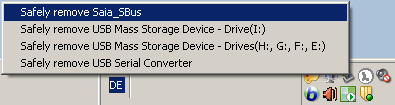
- Wenn dort steht "Savely remove SBC_SBus" der neue USB-Treiber ist installiert und ausgeführt werden;
--> konfigurieren Ihre SComm um es zu verwenden. - Wenn "Savely SBC_SBus entfernen" wird nicht angezeigt, den "alten USB-Treiber" (DriverX) verwendet wird, richten Sie bitte Windows den neuen USB-Treiber zu verwenden.
Konfigurieren Ihrer SComm mithilfe des USB-Treibers für PG5 1.4 (nur, wenn es installiert ist)
- Installieren Sie die richtige SCommDll:
Führen Sie die "SCommUpdate_1.4_313.exe" verfügbar aus Ihr Vertriebsbüro für PG5 1.4 - Fahren Sie mit dem nächsten Kapitel
Konfigurieren von Windows den richtigen USB-Treiber verwenden
- Öffnen Sie die Fenster "Geräte-Manager" ("Startmenü" -> "Einstellungen"--> "Systemsteuerung"--> "System") ¨, wählen Sie die Registerkarte "Hardware" und klicken Sie auf die Schaltfläche "Geräte-Manager":
- Wechseln Sie zu "DriverX USB" und wählen Sie "Update Treiber..." aus dem Kontextmenü:
$i2$
Wenn keine "DriverX USB" und ist installiert, aber eine "SBC-S-Bus-USB" wird angezeigt: der richtige Treiber installiert ist
Wenn keine "DriverX USB" und keine "SBC-S-Bus-USB" wird angezeigt: Bitte schließen Sie einen PCD an den PC mit einem USB-Kabel und schalten Sie die PCD. - Wählen Sie "Installieren von einer Liste oder bestimmten Quelle (erweitert)" und dann auf "weiter"
- Wählen Sie suchen"nicht. Ich wähle den Treiber installieren"und dann auf"weiter"
- Wählen Sie "SBC-S-Bus-USB-Treiber":
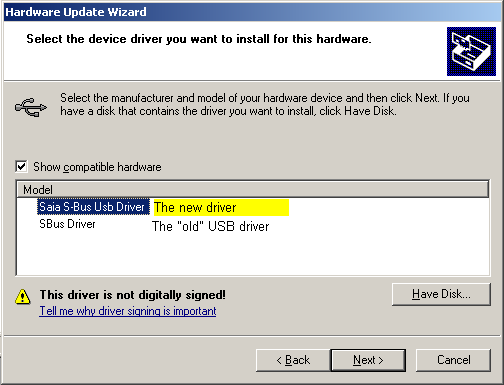
Nur dann, wenn die Auswahl "SBC-S-Bus-USB-Treiber" nicht verfügbar ist, weiter mit dem nächsten Schritt... - Suchen Sie nach den neuen Treiber: Klicken Sie auf "Diskette", dann "Durchsuchen..." und Blättern Sie zu:
c:\Program Files\Saia Burgess\PG5_20\Drivers\SBC Usb\SCommWUsb.inf
(nicht:c:\Program Files\Saia Burgess\PG5_20\USB Treiber\SaiaDevice.inf)
und klicken Sie auf "Ok", n - Klicken Sie auf "Weiter"
- Nach einiger Zeit (während den Treiber von Windows installiert wird), sollte die folgende Meldung angezeigt:
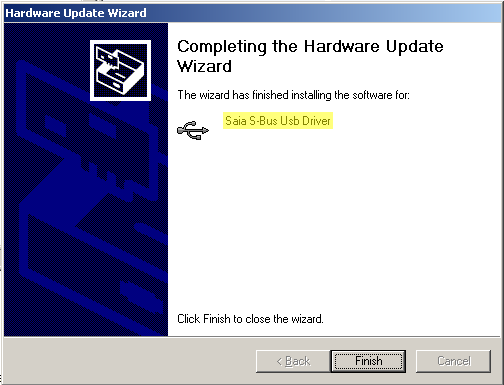
Wenn etwas anderes als "SBC-S-Bus-USB-Treiber" ist (z.B. "SBus-Treiber") angezeigt, ging etwas schief; Bitte beginnen Sie erneut mit Schritt 1...
Bemerkungen
- Für den Fall, dass Sie wieder zur PG5 wechseln 2.0.150 und Sie möchte weiterhin den neuen Treiber verwenden, führen Sie bitte das Installationsprogramm
--> CDImage\PG5 Stand Alone\S-Usb Treiber 64\SaiaUsbSetup_2.0.150.exe
aus Ihrem PG5 2.0.150 CD (Dadurch wird die neue Gerätetreiberdateien installiert und es konfiguriere PG5 2.0.150, den neue Gerätetreiber zu verwenden). - Das SaiaDump-Tool auf der Support-Website seit 2010 unterstützt den neuen USB-Treiber
Categories
PG5 2.0 / Installation
Last update: 13.05.2015 13:21
First release: 07.12.2010 10:45
Views: 6154
